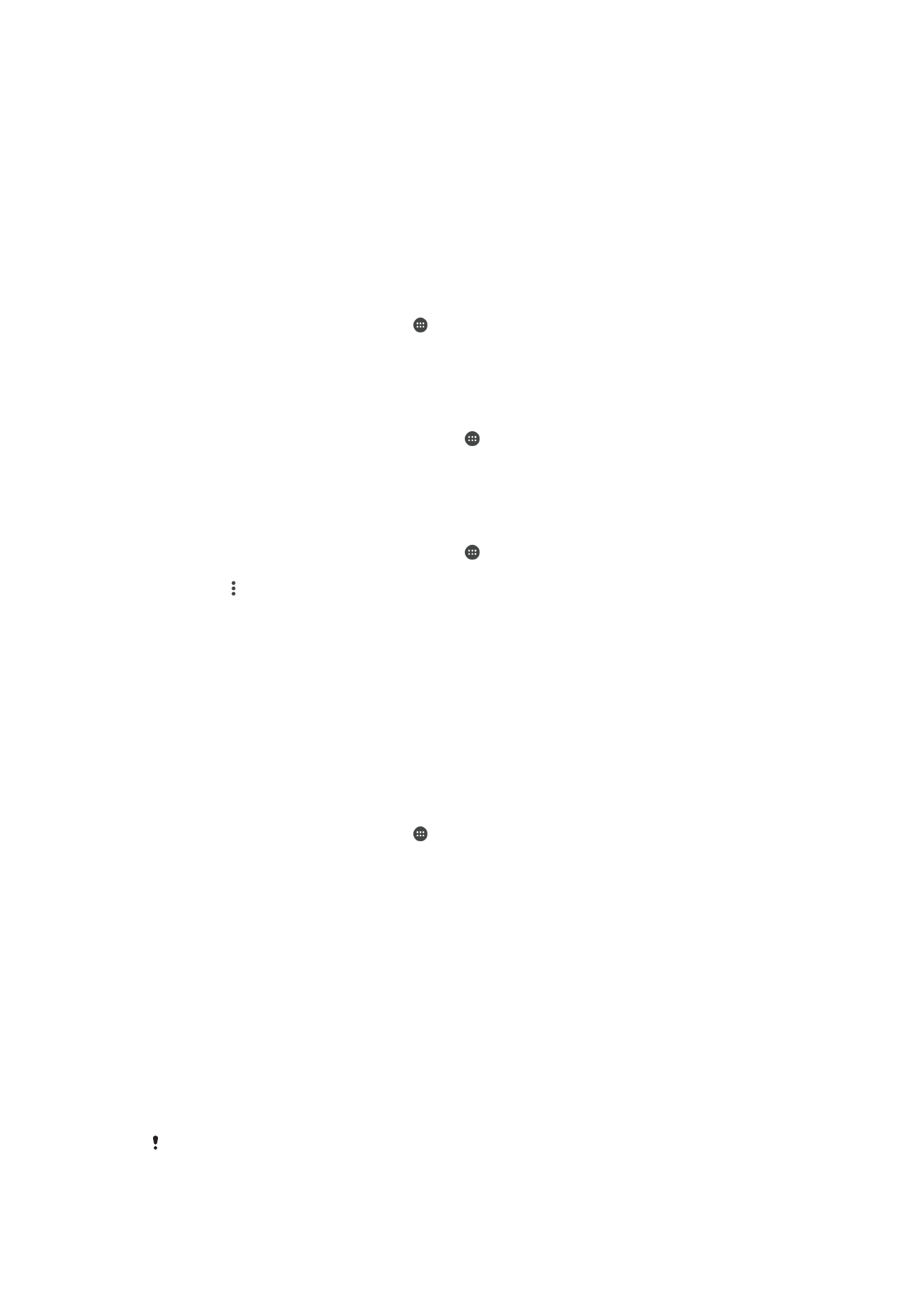
Sinhronizēšana ar Microsoft® Exchange ActiveSync®
Ja jūsu uzņēmums izmanto Microsoft Exchange ActiveSync kontu, varat piekļūt savām
uzņēmuma e-pasta ziņām, tikšanās ierakstiem kalendārā un kontaktiem tieši savā ierīcē.
Pēc uzstādīšanas informāciju varat atrast, izmantojot programmas
E-pasts, Kalendārs
un
Kontakti.
EAS konta iestatīšana sinhronizācijai
1
Pārliecinieties, vai jums ir pieejama detalizēta informāciju par jūsu domēnu un
serveri (to nodrošina jūsu uzņēmuma tīkla administrators).
2
Ekrānā Sākuma ekrāns piesitiet pie .
3
Piesitiet pie
Iestatījumi > Konti > Pievienot kontu > Exchange ActiveSync.
4
Ievadiet uzņēmuma e-pasta adresi un paroli.
5
Piesitiet pie
Tālāk. Ierīce sāk izgūt jūsu konta informāciju. Ja rodas kļūme, manuāli
ievadiet detalizētu informāciju par sava konta domēnu un serveri un pēc tam
piesitiet pie
Tālāk.
6
Piesitiet pie
Labi, lai atļautu uzņēmuma serverim kontrolēt jūsu ierīci.
7
Atlasiet sinhronizācijas metodi, sinhronizācijas intervālu un datus, kuri jāsinhronizē
ar ierīci, piemēram, kontaktus un kalendāra ierakstus.
8
Piesitiet pie
Tālāk, pēc tam atlasiet paziņojumu saņemšanas veidu, kad saņemat
jaunas pasta ziņas.
9
Piesitiet pie
Tālāk vēlreiz. Ievadiet uzņēmuma konta nosaukumu, pēc tam piesitiet
pie
Pabeigt iestatīšanu.
10
Ja tas tiek prasīts, aktivizējiet ierīces administratoru, lai atļautu uzņēmuma serverim
iestatīt noteiktas drošības kārtulas jūsu ierīcē, piemēram, balss ierakstīšanas
atspējošanu un krātuves šifrēšanas izmantošanu. Pretējā gadījumā konta
iestatīšana neizdodas.
Kad datorā maināt EAS konta pieteikšanās paroli, ir vēlreiz jāpiesakās EAS kontā jūsu ierīcē.
53
Šī ir šīs publikācijas interneta versija. © Drukājiet tikai personiskai lietošanai.
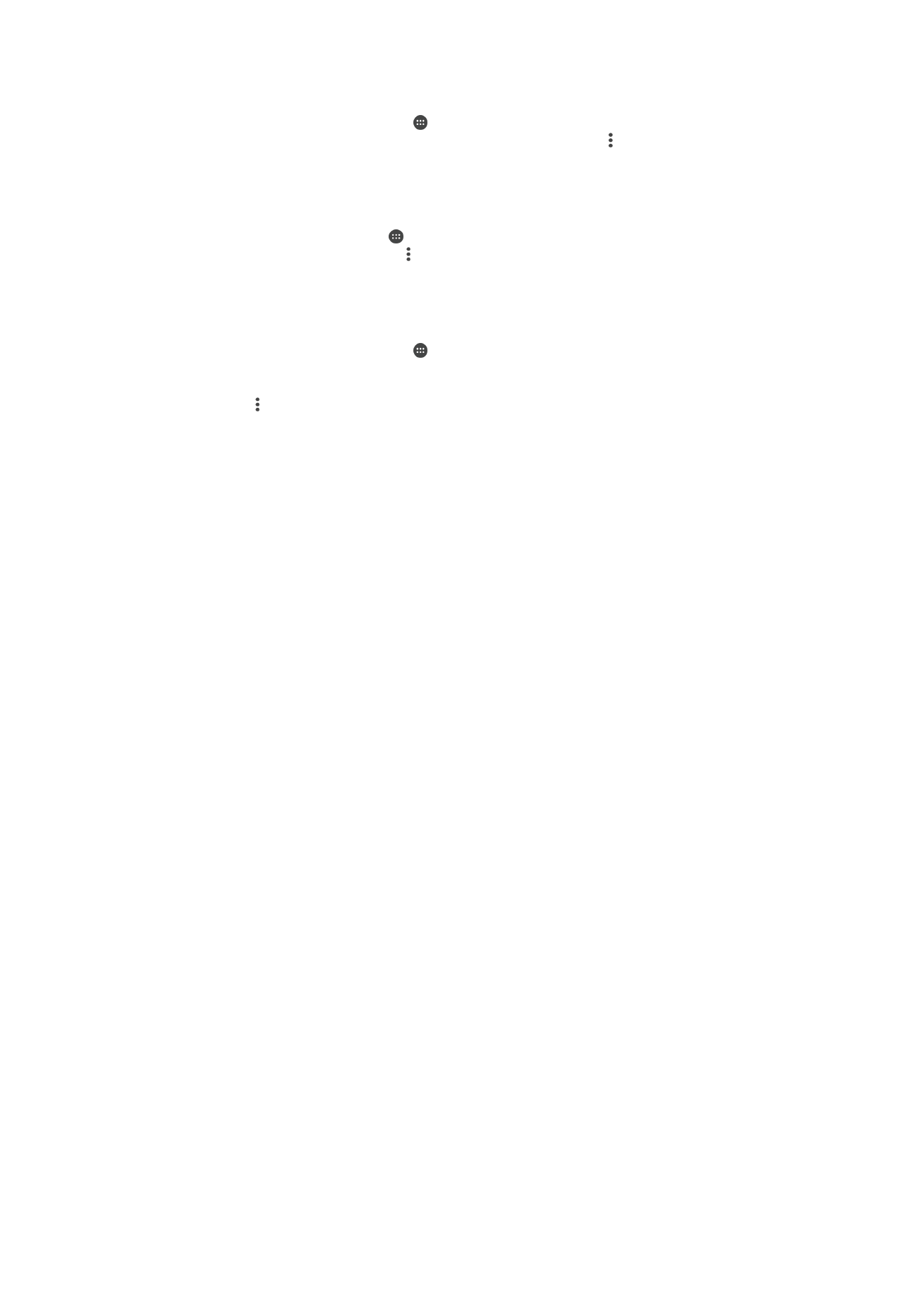
EAS konta iestatījumu maiņa
1
Ekrānā Sākuma ekrāns piesitiet pie .
2
Atrodiet vienumu
E-pasts un piesitiet pie tā, pēc tam piesitiet pie .
3
Piesitiet pie
Iestatījumi un atlasiet EAS kontu, pēc tam mainiet EAS konta
iestatījumus, kā nepieciešams.
Sinhronizācijas intervāla iestatīšana EAS kontam
1
Ekrānā Sākuma ekrāns piesitiet .
2
Piesitiet
E-pasts, pēc tam piesitiet .
3
Piesitiet
Iestatījumi un atlasiet EAS kontu.
4
Piesitiet
Pārbaudīt biežumu > Pārbaudīt biežumu un atlasiet intervāla iespēju.
EAS konta noņemšana
1
Ekrānā Sākuma ekrāns piesitiet pie >
Iestatījumi > Konti.
2
Sadaļā
Konti piesitiet pie Exchange ActiveSync, pēc tam atlasiet EAS kontu, kuru
vēlaties noņemt.
3
Piesitiet pie un pēc tam pie
Noņemt kontu.
4
Lai apstiprinātu, vēlreiz piesitiet pie
Noņemt kontu.
54
Šī ir šīs publikācijas interneta versija. © Drukājiet tikai personiskai lietošanai.